电脑底部任务栏跑上面了怎么恢复 电脑任务栏不见了怎么找回
更新时间:2024-01-23 10:06:06作者:xtliu
在使用电脑的过程中,有时我们会遇到一些问题,比如电脑底部任务栏突然跑到了屏幕上方,或者任务栏不见了,让人感到困惑和不知所措,这种情况下,我们需要采取一些措施来恢复任务栏的正常显示。下面将介绍一些简单的方法,帮助大家解决这一问题。无论是任务栏跑到上面了还是不见了,都不要着急,我们可以通过以下的步骤来找回任务栏。
具体方法:
1.首先我们需要把电脑开机,然后准备的这台电脑任务栏是在上边的。
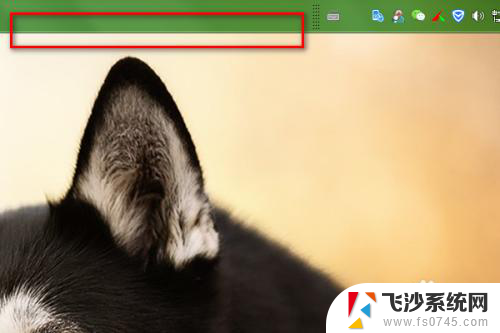
2.可以看到我们的电脑显示的页面,任务栏是在顶部的。然后把鼠标放到任务栏上,点击鼠标右键,取消锁定任务栏。
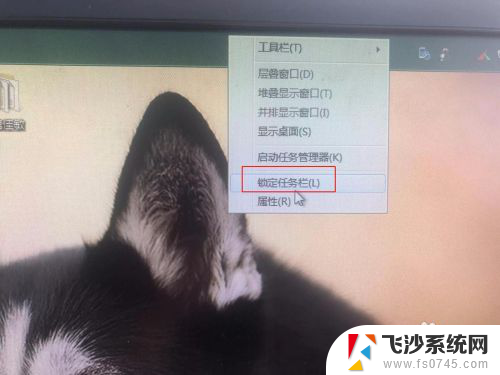
3.把任务栏的锁定取消之后,然后我们点击鼠标左键。直接把任务栏拉到底部,这样就可以了。

4.我们把任务栏拉到底部之后,同样再点击鼠标的右键。选择锁定任务栏,这样任务栏就不会在跑到顶部去了。
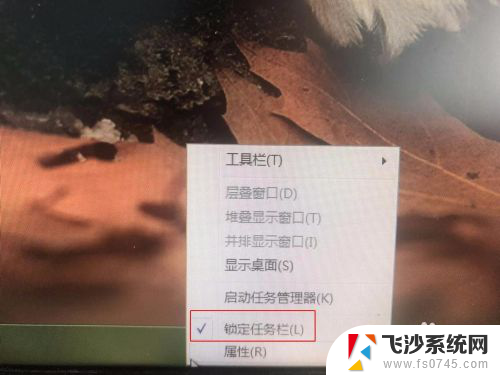
以上就是电脑底部任务栏跑上面了怎么恢复的全部内容,还有不清楚的用户就可以参考一下小编的步骤进行操作,希望能够对大家有所帮助。
电脑底部任务栏跑上面了怎么恢复 电脑任务栏不见了怎么找回相关教程
-
 电脑底部任务栏跑到右边了 电脑菜单栏跑到右边怎么恢复
电脑底部任务栏跑到右边了 电脑菜单栏跑到右边怎么恢复2024-01-30
-
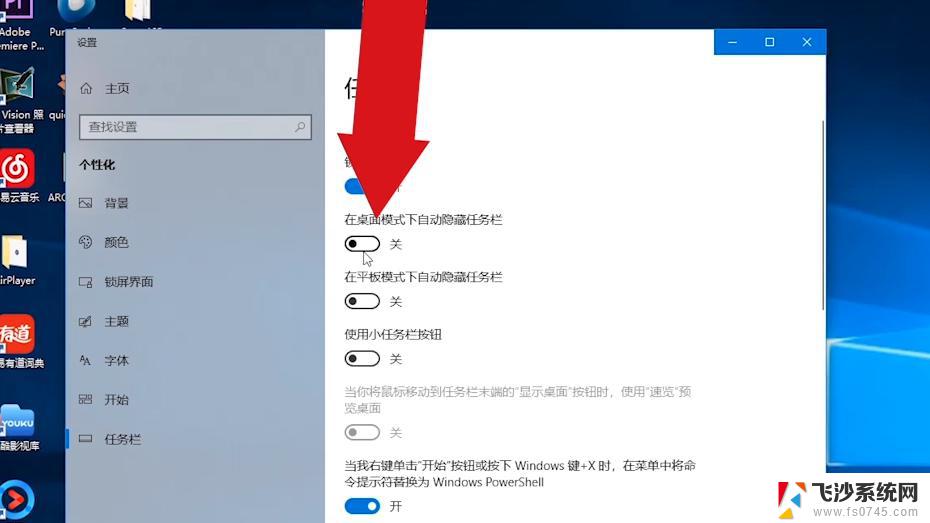 为什么电脑下方的任务栏不见了 电脑底部任务栏不显示如何解决
为什么电脑下方的任务栏不见了 电脑底部任务栏不显示如何解决2024-08-09
-
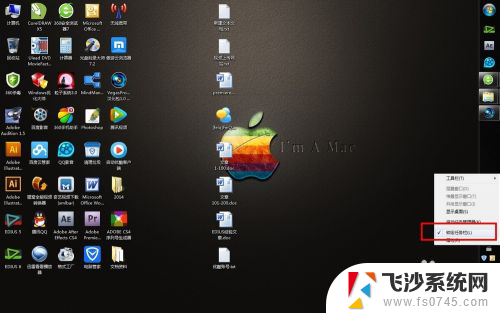 电脑桌面底部任务栏跑到右侧 电脑任务栏跑到屏幕右边
电脑桌面底部任务栏跑到右侧 电脑任务栏跑到屏幕右边2024-06-16
-
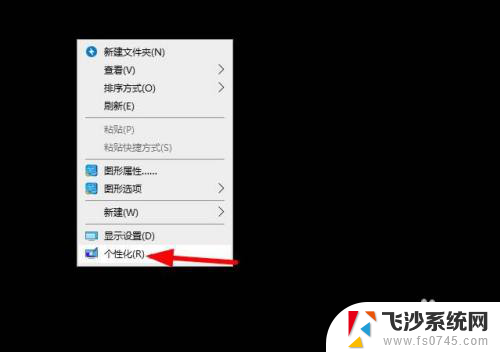 打开网页看不到下面的任务栏 打开浏览器后底部任务栏消失了怎么恢复
打开网页看不到下面的任务栏 打开浏览器后底部任务栏消失了怎么恢复2025-03-21
- 电脑底部的任务栏跑右侧了怎么调 电脑菜单栏移动到右边
- 电脑显示下面的菜单栏不见了 电脑桌面下面任务栏不见了怎么办
- outlook任务栏不见了 如何把Outlook显示在Windows任务栏上
- wps我的底部任务窗格没有在那找 我的wps底部任务窗格不见了怎么办
- 电脑下边任务栏没反应 电脑底部任务栏点击无反应怎么办
- 怎么暂时隐藏电脑任务栏 如何隐藏桌面图标和底部任务栏
- 电脑如何硬盘分区合并 电脑硬盘分区合并注意事项
- 连接网络但是无法上网咋回事 电脑显示网络连接成功但无法上网
- 苹果笔记本装windows后如何切换 苹果笔记本装了双系统怎么切换到Windows
- 电脑输入法找不到 电脑输入法图标不见了如何处理
- 怎么卸载不用的软件 电脑上多余软件的删除方法
- 微信语音没声音麦克风也打开了 微信语音播放没有声音怎么办
电脑教程推荐
- 1 如何屏蔽edge浏览器 Windows 10 如何禁用Microsoft Edge
- 2 如何调整微信声音大小 怎样调节微信提示音大小
- 3 怎样让笔记本风扇声音变小 如何减少笔记本风扇的噪音
- 4 word中的箭头符号怎么打 在Word中怎么输入箭头图标
- 5 笔记本电脑调节亮度不起作用了怎么回事? 笔记本电脑键盘亮度调节键失灵
- 6 笔记本关掉触摸板快捷键 笔记本触摸板关闭方法
- 7 word文档选项打勾方框怎么添加 Word中怎样插入一个可勾选的方框
- 8 宽带已经连接上但是无法上网 电脑显示网络连接成功但无法上网怎么解决
- 9 iphone怎么用数据线传输文件到电脑 iPhone 数据线 如何传输文件
- 10 电脑蓝屏0*000000f4 电脑蓝屏代码0X000000f4解决方法